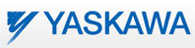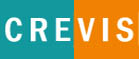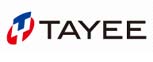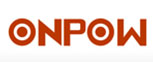ABB机器人编程技巧!
1、 ABB机器人Pdisp 轨迹偏移使用
1) 已经完成了右边产品轨迹,左边产品估计一样,如何快速生成左边轨迹(左边产品可能有平移和旋转)
2)完成右边轨迹示教Path_30,如上图。起点为Target_20。
3) 完成左边起点的示教,为Target_ref_start。注:如果左边产品轨迹有旋转,示教的Target_ref_start相对于左边产品的姿态要和Target_20相对于右边产品的姿态一致(此处左边产品旋转了30°,示教的角度z方向也旋转了30°)
4) 插入指令如下MoveJ pHome,v1000,z100,tWeldGunWObj:=wobj0;//移动到Home位置Path_30;//运行右边产品轨迹MoveJpHome,v1000,z100,tWeldGunWObj:=wobj0;//回到HomeMoveJTarget_ref_start,v1000,fine,tWeldGunWObj:=wobj0;//走到左边产品起点ConfJOff;//因为使用偏移,关闭轴配置监控,否则有可能使用原配置参数导致位置走不到而报错 ConfLOff; //因为使用偏移,关闭轴配置监控,否则有可能使用原配置参数导致位置走不到而报错PDispOnRot,Target_20,tWeldGun;//设定当前位置和Target_20的偏差关系(包括平移和旋转),因为此时机器人停在Target_ref_start起点,即设定左边轨迹和右边轨迹的整体偏移关系。使用 ot表示平移和旋转均计算。如果不使用 ot,则只使用平移,旋转不计算Path_30;//运行原有轨迹,此时轨迹参考坐标移动关系,机器人实际走左边产品轨迹PDispOff;//轨迹完成,关闭平移关系MoveJ pHome,v1000,z100,tWeldGunWObj:=wobj0;
2、 单工位多次预约程序
1) 机器人有程序如下:
3)工艺过程如下:机器人在home等待。有人按过di信号,机器人开始执行。人工可以一次性多次预约,即如果人工一次性按过3次,机器人执行三次
4)我们通过中断来实现。
5)中断的意义为,机器人后台在不断扫描(类似PLC),和机器人前台运动不冲突。后台实时扫描到信号就会去执行设定的中断程序,中断程序里没有运动指令,前台机器人不停,不影响运动
6)新建一个例行程序,取名tr_1,注意:类型选中断(trap)
7)进入中断程序,插入指令如下,即当机器人执行中断程序时,给reg1记录次数加1
8)进入主程序,设置中断及对应的io信号37行的意思是,任何时候di_1信号0变1,就会触发执行tr_1中断程序,即置flag1为true35-37行程序只要运行过一遍即可,类似于设置开关,不需要反复运行
9)主要程序如下。即如果reg1=0,机器人在home等待
3、在robotstudio创建两台机器人的socket连接
1)什么是socket通讯?就是TCP/IP通讯,无协议,在微软环境下称为socket
2)socket通讯能干什么?可以收发制定的数据,包括sting字符串,byte数组等
3)创建socket机器人需要什么选项?机器人需要616-1 PC-INTERFACE选项
4)socket通讯网线插哪个网口?Service口(IP固定:192.168.125.1)或者Wan口都可以,(可以自己设置)
5)创建client端的实例通常机器人和相机通讯,机器人作为client端。
a、新建一个机器人系统,注意建立系统时加入pc-interface选项
b、为了避免之前的连接没有关闭,先插入socketclose指令,后面的socket1为自己新建的socketdev类型的变量
c、之后插入创建连接socketCreated、插入建立连接SocketConnect,后面需要制定Server的ip和端口,如果是在电脑和另一台虚拟控制器连接,ip设为“127.0.0.1”,端口自定义,建议不要用默认的1025.这一步作用为机器人会和server建立连接,如果没有建立成功会一直等待,如果成功则往下执行。
e、此处做测试,在建立成功后,插入TPWrite指令,可以在示教器看到socketclinent connect successfulf、接下去可以收发数据,此处示例为client先发送数据给server,再接受server发送回来的数据
g、SocketSend后面可以发送string或者byte数组,具体可以选择不同可选变量h、发送完毕后,client接受到server发回的数据并写屏
6)以下为server端示例
a、重新创建一个工作站,创建时不要忘记添加pcinterface选项
b、作为server,机器人需要创建2个socketdev变量
c、为了避免之前的连接没有关闭,同样建议先socketclosed、
e、接着创建socketCreatetemp_socket 服务器端socketdevf、SocketBind为绑定socket要监控的ip和端口,如果是虚拟仿真,ip为127.0.0.1,端口自定义(和client端设置一致)
g、SocketListen为机器人server监听是否有client连接
h、socketAccept为接受client的连接i、建立连接后,机器人就可以执行死循环,即一直处于收发状态
j、 之前client程序为client先发后收,故这里server先收后发
7)client和server都写完后,可以运行,注意先运行server端,即server机器人处于监听状态,如果连上,两台相互通讯,效果如下
8)server机器人收到的讯息
9) client机器人收到的讯息
4、ABB机器人双工位预约程序
1) 有如下双工位生产
2)工艺过程如下:人工完成1#工位上料后按按钮di_1(按钮不带保持,即人手松开信号为0))机器人焊接1#工位。此过程中人工对2#工位上下料,完成后按di_2完成预约(即不需要等机器人完成1#工作)。机器人完成1#工作后,由于收到过di_2预约信号,机器人自动去完成2#工位
3)我们通过中断来实现。
4)中断的意义为,机器人后台在不断扫描(类似PLC),和机器人前台运动不冲突。后台实时扫描到信号就会去执行设定的中断程序,中断程序里没有运动指令,前台机器人不停,不影响运动
5)新建一个例行程序,取名tr_1,注意:类型选中断(trap)
6)进入中断程序,插入指令如下,即当机器人执行中断程序时,给bool量置true同理设置第二个中断程序
7)进入主程序,设置中断及对应的io信号37行的意思是,任何时候di_1信号0变1,就会触发执行tr_1中断程序,即置flag1为true35-40行程序只要运行过一遍即可,类似于设置开关,不需要反复运行
8)主要程序如下。即如果没有人给di信号,机器人就在home位等待。9)
5、与相机通讯的Socket收发数据处理与提取
1)相机通常发送字符串给机器人,比如”1.23,4.56,7.89D”,即x为1.23,y为4.56,z的角度为7.89,用D作为结束符,数据之间用“,”隔开。
2)如果机器人收到上述字符串,如何把字符串提取出来并付给变量deltaX,deltaY,和thetaZ?
3)建立若干num变量,用以存储过程数据,比如StartBit1,表示x的数据从第几位开始,Endbit1表示x的数据结束是第几位,Lenbit1表示x数据的长度,s1表示提取的x的值的字符串
4)5)先假设x的第一位是1,给Startbit1赋值为1
6)插入函数strfind,查找第一个“,”在第几位,得到EndBit1值
7)8)EndBit1减去StartBit1就是x的数据长度
9)同理得到y和theta的信息10)通过StrPart函数,提取从StartBit1开始到LenBit1结束的字符串,即x的值的字符串
11)12) 同理得到y和z的字符串
13)通过StrToVal函数,把s1转为num型,付给delta_x, StrToVal函数的反馈值为bool量,即转换成功为true不成功为false
14)同理得到delta_y和delta_theta
15) 成功后可以写屏测试
6、ABB机器人如何创建数组
1)什么是数组?将相同数据类型的元素按一定顺序排列的集合
2)有什么用?比如创建一个robtarget类型的数组p_array,p_array里有10个点位,走完10个位置就可以用如下代码,方便简洁FOR i FROM 1 TO 10 DO MoveL p_array{i},v500,z1,tool0;ENDFOR
3)哪些数据类型能创建数组
所有数据类型都可以创建数组
4)数组最大几维?ABB机器人数组最大三维!
5)数组起始序号是0还是1?是1
6)如何创建a、程序数据b、选中类型,比如Robtargetc、新建,设置名称,维数(这里举例1维),每个维度的元素数量(举例为10)d、创建完,就有了一个10个数据的p_array,e、修改点位,点击上图上某一行,修改位置,即把数组里的某一个元素位置修改了。
7、ABB机器人创建自定义数据类型
1)什么是数据类型?诸如robtarget,jointtarget等,把一系列相关元素集合在一起,类似结构体
2)如何查看系统的数据类型Robotstudio的指令功能数据类型
3)ABB机器人是否可以自定义数据类型?可以
4)如何创建自定义数据类型必须在创建在模块的最前面,使用关键字RECORD 和ENDRECORD5)举例如下:定义了一种数据类型叫student,里面包括性别(bool量),班级(num),分数。分数又是一个自定义数据类型,具体内容包括语文和数学分数。6)可以在程序数据里查看到这个自定义的数据类型student
7)可以新建一个变量,类型为student,可以对内容设置
8)也可以在示教器进行赋值,类似p10.trans.x
8、ABB机器人数据存储类型区别 CONST VAR PERS 区别1)ABB机器人任何数据都有存储类型,分为常量CONST,变量VAR和可变量PERS2)常量CONST,即程序内不能赋值3)变量和可变量程序都能赋值,区别如下变量-有初值和当前值。在执行打开程序,移动指针到main,移动指针到routine时,变量的当前值会被初始化,即值变为初值可变量,只有当前值。即任何时候做了修改,其值就修改了。在执行打开程序,移动指针到main,移动指针到routine时,值就是当前值,不会发生变化4)默认插入的robtarget的存储类型是const,即常量,此时无法赋值(如下图,即使类型选到robtarget还是不显示已经建立的robtarget)此时,到程序数据,找到这个数据,编辑-更改申明,修改为变量
此时插入赋值语句时,就能找到这个点位了。
9、创建带参数例行程序 1)什么是参数例行程序?例行程序可以输入参数,使用的时候看起来就像自定义指令2)有什么用?方便使用,用户不用关心内部实现过程3)如何创建1)新建例行程序2)设置名称,点击参数,设置输入参数3)添加参数,注意右边的数据类型即为该参数数据类型,此处举例输入为2个robtarget4)点击确定。5)程序内部根据自己需要添加内容6)带参数例行程序不能直接使用,必须有人调用,且输入参数,如下使用ProcCall7)此处举例pknpl指令的创建,实现功能为从pHome位置吸取并到Target_10位置放置 PROCRoutine2()pknpl pHome,Target_10;ENDPROCPROCpknpl(robtarget pick_pos,robtarget place_pos)MoveJoffs(pick_pos,0,0,30),v500,z1,tool0;MoveL pick_pos,v500,fine,tool0;Set do1;MoveLoffs(pick_pos,0,0,30),v500,z1,tool0;MoveJoffs(place_pos,0,0,30),v500,z1,tool0;MoveL place_pos,v500,fine,tool0;ReSet do1;MoveL offs(place_pos,0,0,30),v500,z1,tool0;ENDPROC
10、 ABB机器人创建码垛程序 1)什么是码垛?有规律的移动机器人进行抓取及放置2)如何简便码垛程序设置好工件坐标系,工具,对第一个码垛放置点进行示教,xyz方向的间距和个数可设3)如何创建创建m_pallet模块建立两个routine在init 程序里,设置xyz方向个数和各方向间距在p_main程序里,创建机器人移动到pHome点,pPick位置(抓取位置),以及第一个放置点pPlace_ini
通过三层for循环,进行码垛。实例程序为先x方向,再y方向,再z方向其中偏移如下:pPlace:=offs(pPlace_ini,(i-1)*dis_x,(j-1)*dis_y,(k-1)*dis_z);
11、创建有规律的机器人旋转Robtarget1)如果有上图所示6个产品位置要吸取,如何最快速的创建点位?(纯示教?Naive,太体力活了。)2)如下图,我们可以发现1号位置和0号位置姿态一样,1号相对于0号就是一个半径的偏移,2-6号位置相对于0号也都是一个半径的偏移,2-6号姿态均朝向圆心。由于图中为6个,即从2号开始,每个点姿态相对于1号旋转了60°3)是不是可以只要示教0号点位置,同时已知半径(未知的话,自己量一下),就能自动算出其他6个点位置而不用示教了呢?答案当然是可以的!!!
4)由于涉及到坐标系偏移和旋转,所以要做好Tool和工件坐标系5)创建工具gripper_dual,假设z方向100,工具的Z方向为工具延伸方向6)如下图创建坐标系,圆心在中间,0号到1号方向为X,y如图。下图中的工件坐标系Z朝下(满足右手法则)。这样创建主要是为了计算方便。7)在workwobject2坐标系,gripper_dual工具下,示教中间产品位置Target_center,此时工具的Z必须垂直于产品平面,即工具的Z朝下。(其实只是要用这个点的姿态和z,这个点的xy都是0,因为这个点在workobject2坐标系处于原点,即xy都是0)8)设置圆心到第一个产品的距离(即半径radius),这里举例21.45mm9)我们假设第一个位置叫Target1,则在workobject2坐标系下Target1:=Target_center;!先让Target1位置和姿态都等于Target_centerTarget1.trans.x:=radius*cos(60*0);!重新计算位置的xTarget1.trans.y:=radius*sin(60*0);!重新计算位置的yTarget1:=RelTool(Target1,0,0,0Rz:=0*60);!得到计算后的位置x和y后,tcp绕着工具的Z旋转60°。10)通过上述例子,就得到了Target1位置,注意是在workobject2坐标系下。11)再配合test等流程,就可以比较简单的完成6个位置的计算和移动,如下PROC main()radius:=21.45;count1:=1;WHILEcount1<7 DOrHome;cal;routine1;count1:=count1+1;ENDWHILEENDPROC PROC routine1()MoveJoffs(Target_temp,0,0,-30),v500,z1,gripper_dualWObj:=Workobject_2;MoveLTarget_temp,v500,z1,gripper_dualWObj:=Workobject_2;WaitTime 1;MoveLoffs(Target_temp,0,0,-30),v500,z1,gripper_dualWObj:=Workobject_2;ENDPROC PROC cal()
Target_temp:=Target_center;TEST count1 CASE 1:Target_temp.trans.x:=radius*cos(60*(count1-1));Target_temp.trans.y:=radius*sin(60*(count1-1));Target_temp:=RelTool(Target_temp,0,0,0Rz:=(count1-1)*60);CASE 2:Target_temp.trans.x:=radius*cos(60*(count1-1));Target_temp.trans.y:=radius*sin(60*(count1-1));Target_temp:=RelTool(Target_temp,0,0,0Rz:=60); CASE 3:Target_temp.trans.x:=radius*cos(60*(count1-1));Target_temp.trans.y:=radius*sin(60*(count1-1));Target_temp:=RelTool(Target_temp,0,0,0Rz:=120);CASE 4:Target_temp.trans.x:=radius*cos(60*(count1-1));Target_temp.trans.y:=radius*sin(60*(count1-1));Target_temp:=RelTool(Target_temp,0,0,0Rz:=180);CASE 5:Target_temp.trans.x:=radius*cos(60*(count1-1));Target_temp.trans.y:=radius*sin(60*(count1-1));Target_temp:=RelTool(Target_temp,0,0,0Rz:=-120);CASE 6:Target_temp.trans.x:=radius*cos(60*(count1-1));Target_temp.trans.y:=radius*sin(60*(count1-1));Target_temp:=RelTool(Target_temp,0,0,0Rz:=-60);ENDTESTENDPROCPROC rHome()
MoveJpHome,v500,z1,gripper_dualWObj:=wobj0;ENDPROC
12、Fine与z0的区别 1)什么是zonedata?机器人转弯半径,即机器人在运行两句运动指令时,若设置了转弯半径,机器人会平滑的过渡,转弯半径意义为,机器人进入到设置点半径内的位置,机器人开始过渡2)什么是fine?如果要准确到达一个位置,使用fine3)z0和fine的区别?轨迹上,z0和fine类似。但fine除了准确到达,还有一个阻止程序预读的功能
21行使用z0
21行使用fine机器人运行的时候,示教器有2个图标,一个是左侧的箭头,表示程序已经读取到哪一行,还有一个是机器人图标,表示机器人实际在走哪一行。为了要实现平滑过渡等功能,机器人要预读几行代码。如果使用了图1的z0,机器人在走第21行,程序已经执行到23行,即机器人还没走到位置已经打开do如果使用了图2 的fine,机器人在走第21行,程序还在21行,即有了fine,程序指针不会预读,即机器人走完21行后,才会执行打开do。